Microsoft Word là một trong những công cụ soạn thảo văn bản được nhiều người sử dụng nhất. Tuy nhiên, một số mẹo như chia văn bản thành nhiều cột để dễ đọc hơn thì không có nhiều người biết. Bài viết hôm nay mình sẽ hướng dẫn các bạn cách chia văn bản thành nhiều cột đều nhau và bỏ cột đơn giản nhất nhé!
 Chương trình xả hàng tại Thế Giới Di Động
Chương trình xả hàng tại Thế Giới Di Động
1. Hướng dẫn chia cột trong Word
Cách chia cột đều nhau trong Word
Bước 1: Bôi đen phần văn bản cần chia cột > Chọn Layout.
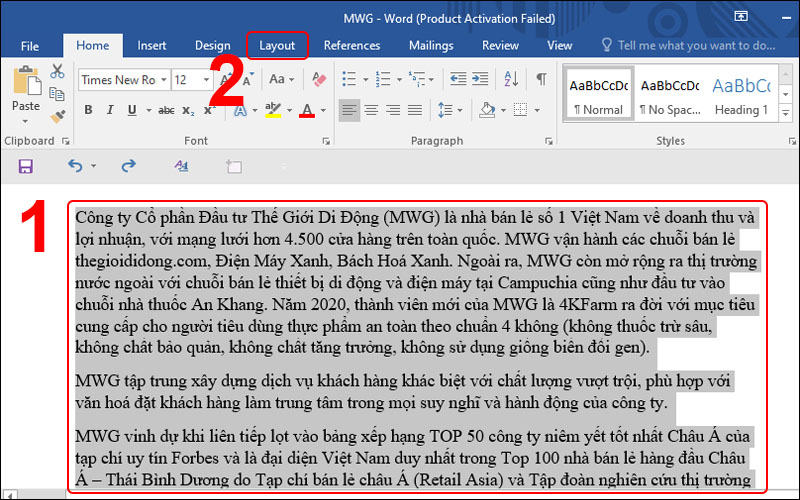 Bôi đen phần văn bản cần chia cột và chọn Layout
Bôi đen phần văn bản cần chia cột và chọn Layout
Bước 2: Chọn Columns > Chọn Two (Nếu muốn chia 2 cột bằng nhau) hoặc chọn Three (Nếu muốn chia 3 cột bằng nhau).
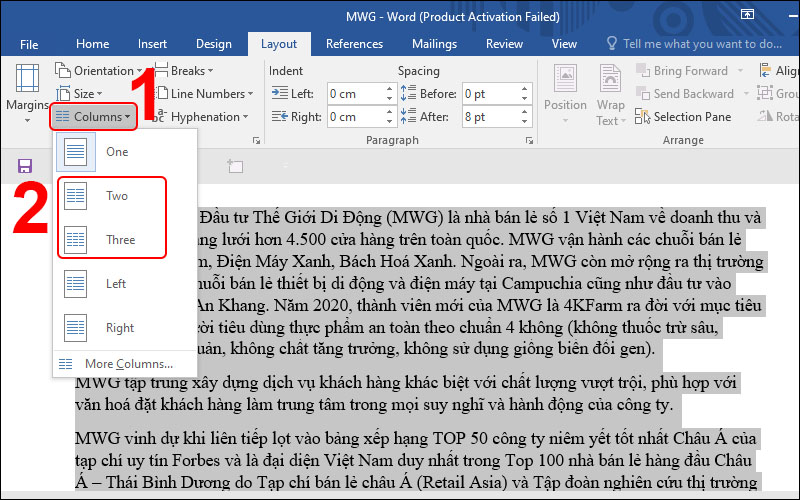 Chọn Columns và chọn Two (chia 2 cột) hoặc Three (chia 3 cột)
Chọn Columns và chọn Two (chia 2 cột) hoặc Three (chia 3 cột)
Mình chọn chia văn bản thành 2 cột, kết quả sẽ được như sau:
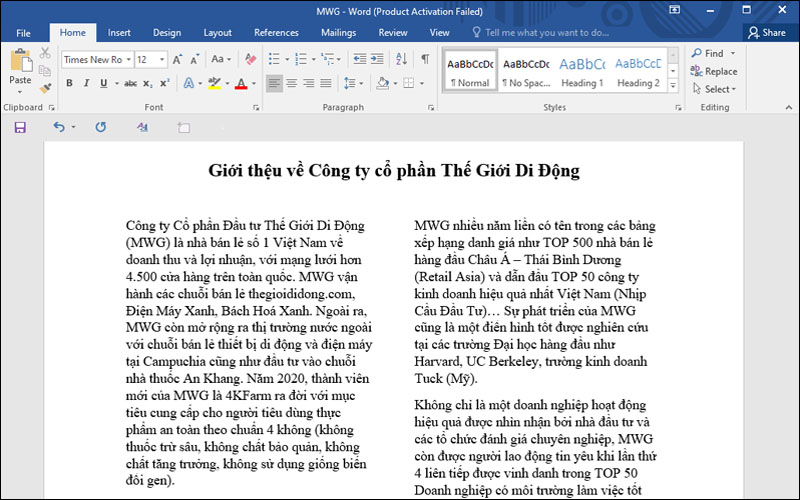 Văn bản được chia thành 2 cột đều nhau
Văn bản được chia thành 2 cột đều nhau
Cách chia cột không đều nhau trong Word
Nếu bạn muốn chia 2 cột không đều nhau, ví dụ cột bên trái lớn hơn bên phải hoặc ngược lại, bạn thực hiện như sau:
Bước 1: Bôi đen phần văn bản cần chia cột > Chọn Layout.
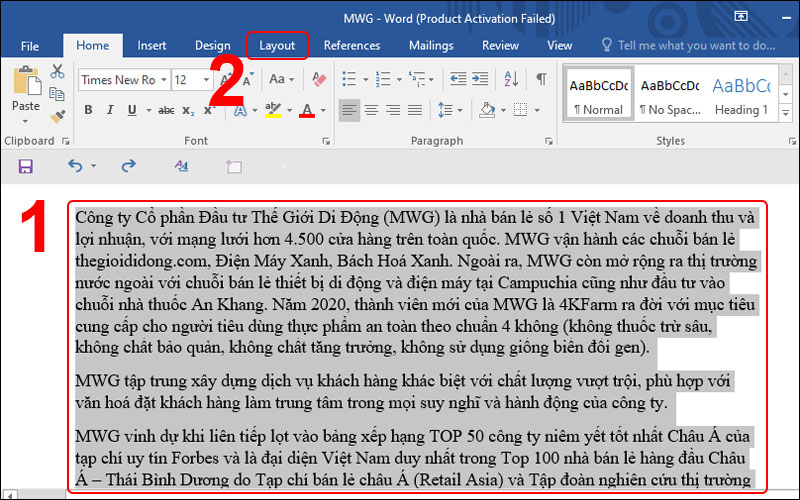 Bôi đen phần văn bản muốn chia cột và chọn Layout
Bôi đen phần văn bản muốn chia cột và chọn Layout
Bước 2: Chọn Columns > Chọn Left (Nếu muốn cột trái nhỏ hơn cột phải), chọn Right (Nếu muốn cột trái lớn hơn cột phải).
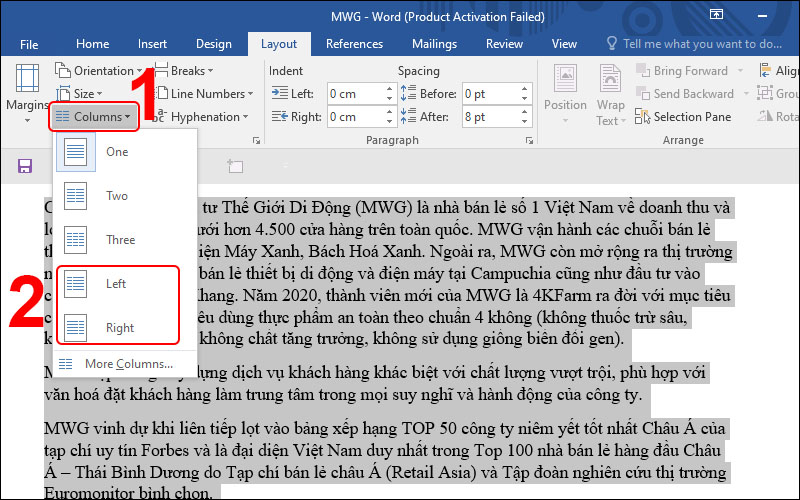 Chọn Columns và chọn Left hoặc Right
Chọn Columns và chọn Left hoặc Right
Văn bản mình chọn định dạng Left và đây là kết quả.
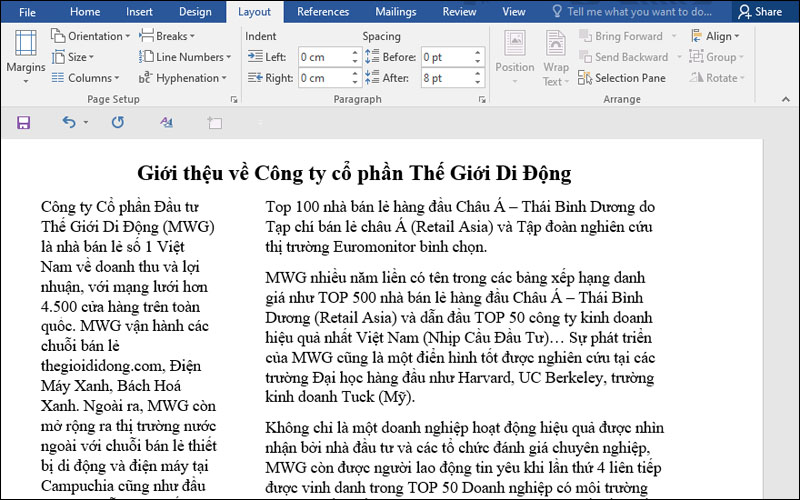 Chia cột bên trái bé hơn bên phải
Chia cột bên trái bé hơn bên phải
Cách chia nhiều cột hơn trong Word
Nếu muốn chia văn bản thành nhiều hơn 3 cột, bạn thực hiện theo các bước sau:
Bước 1: Bôi đen đoạn văn bản cần chia cột > Chọn thẻ Layout.
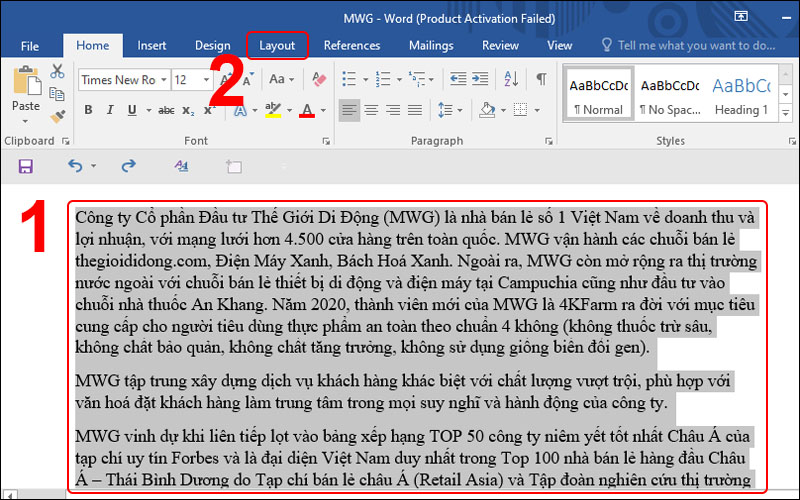 Chọn đoạn văn bản cần chia cột và nhấn chọn Layout
Chọn đoạn văn bản cần chia cột và nhấn chọn Layout
Bước 2: Chọn Columns > Click chọn More Columns.
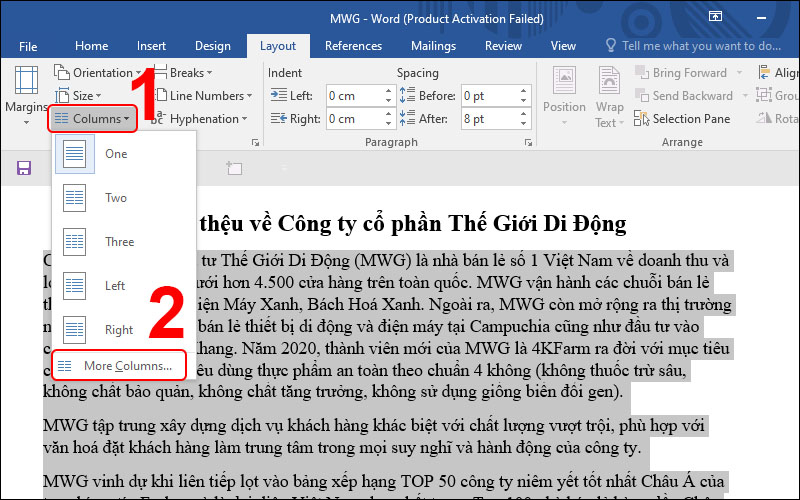 Chọn Columns và chọn More Columns
Chọn Columns và chọn More Columns
Bước 3: Hộp thoại Columns xuất hiện.
Tại mục Number of columns, bạn nhập số cột muốn chia > Click chọn OK.
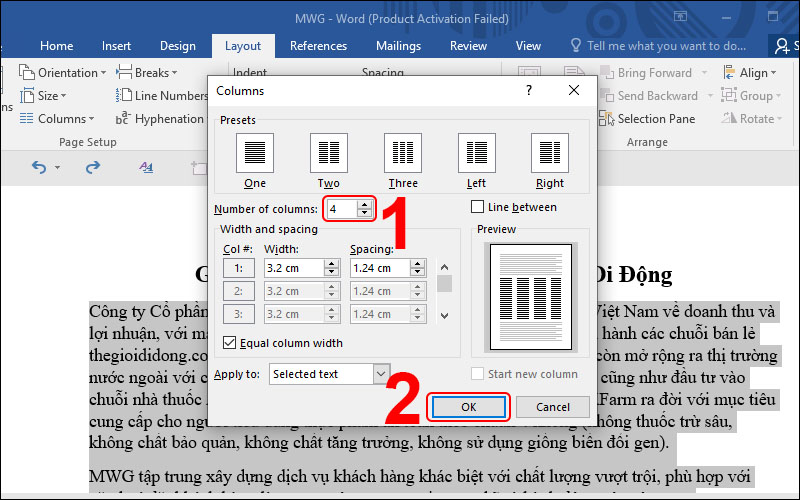 Nhập số cột muốn chia và chọn OK
Nhập số cột muốn chia và chọn OK
Sau khi hoàn tất, văn bản đã được chia thành 4 cột.
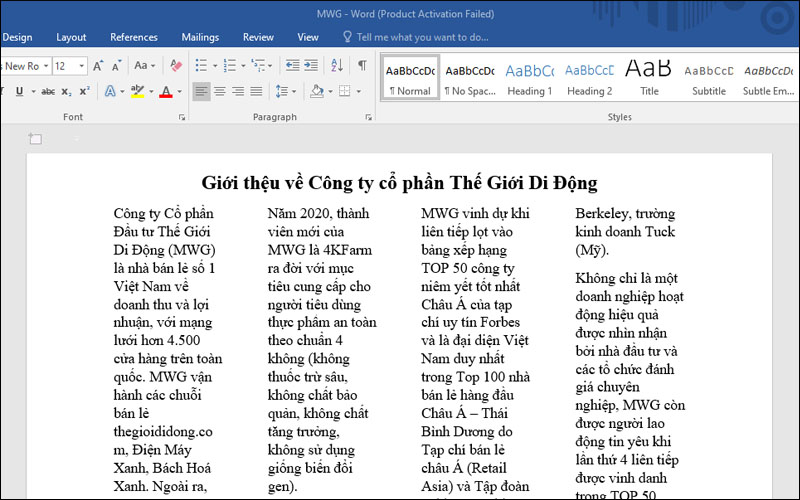 Văn bản được chia thành 4 cột
Văn bản được chia thành 4 cột
Một số mẫu laptop giúp bạn thao tác với Microsoft Word tốt hơn:
2. Hướng dẫn chỉnh kích thước và khoảng cách các cột
Sau khi chia cột văn bản và muốn điều chỉnh kích thước, khoảng cách giữa các cột, bạn có thể thực hiện:
Bước 1: Đặt con trỏ soạn thảo tại phần văn bản muốn điều chỉnh > Chọn thẻ Layout > Chọn Columns > Chọn More Columns.
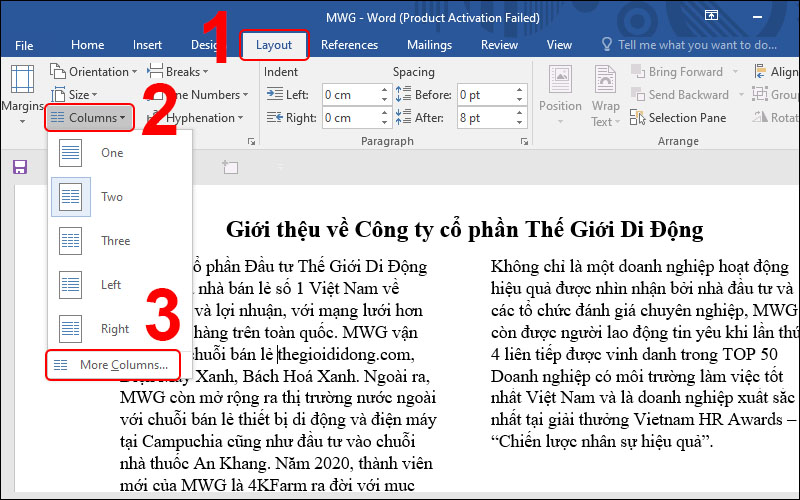 Chọn Layout, chọn Columns và chọn tiếp More Columns
Chọn Layout, chọn Columns và chọn tiếp More Columns
Bước 2: Hộp thoại Columns xuất hiện. Bạn thực hiện điều chỉnh các thông số theo ý muốn.
Sau khi thiết lập, bạn nhấn chọn OK để hoàn tất.
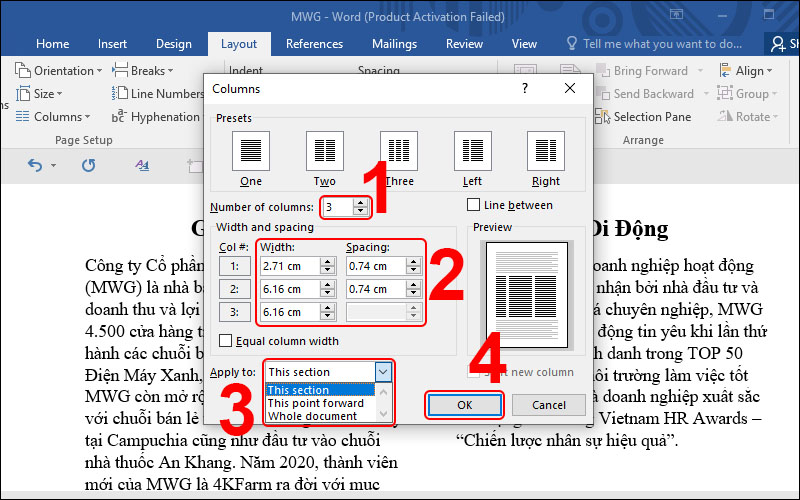 Điều chỉnh các thông số theo ý muốn rồi chọn OK
Điều chỉnh các thông số theo ý muốn rồi chọn OK
3. Hướng dẫn thêm đường giữa trong Word
Bước 1: Đặt con trỏ soạn thảo tại phần văn bản muốn thêm đường kẻ giữa các cột > Chọn thẻ Layout > Chọn Columns > Chọn More Columns.
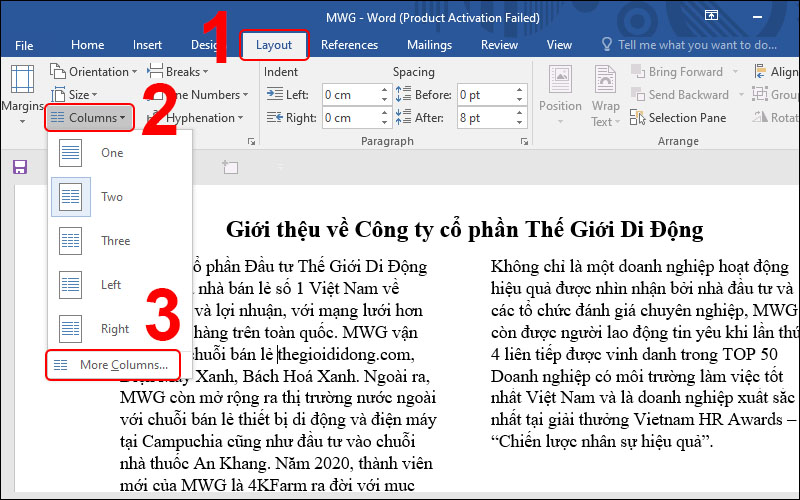 Chọn Layout, chọn Columns rồi chọn More Columns
Chọn Layout, chọn Columns rồi chọn More Columns
Bước 2: Tại hộp thoại Columns, bạn tick chọn vào ô Line between > Chọn OK.
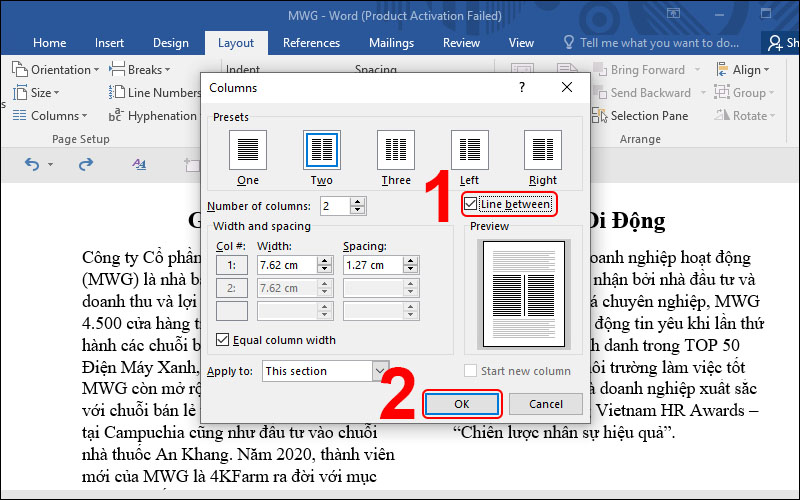 Tick chọn ô Line between và nhấn OK
Tick chọn ô Line between và nhấn OK
4. Hướng dẫn xóa cột đã chia trong Word
Sau khi chia cột và muốn trở lại bình thường, bạn có thể thực hiện bằng thao tác sau đây:
Cách 1: Đặt con trỏ soạn thảo tại phần văn bản muốn bỏ chia cột > Chọn thẻ Layout > Chọn Columns > Chọn One là xong.
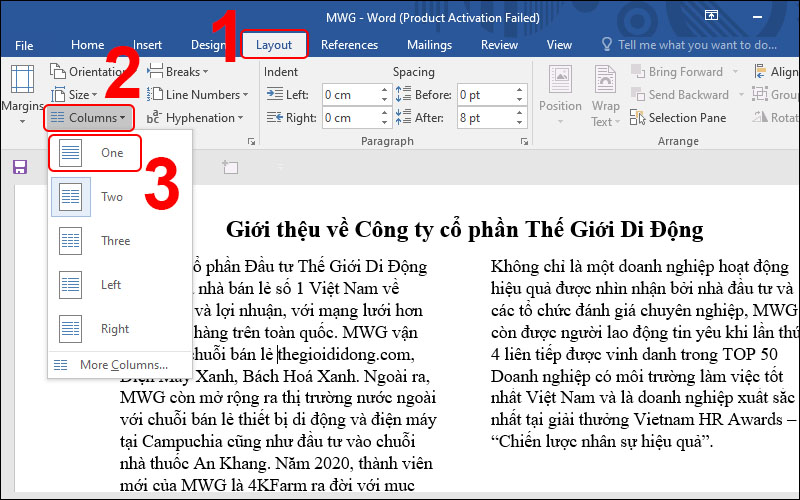 Chọn thẻ Layout, chọn Columns rồi chọn One
Chọn thẻ Layout, chọn Columns rồi chọn One
Lúc này, văn bản bạn vừa chia cột sẽ trở lại một đoạn văn như bình thường.
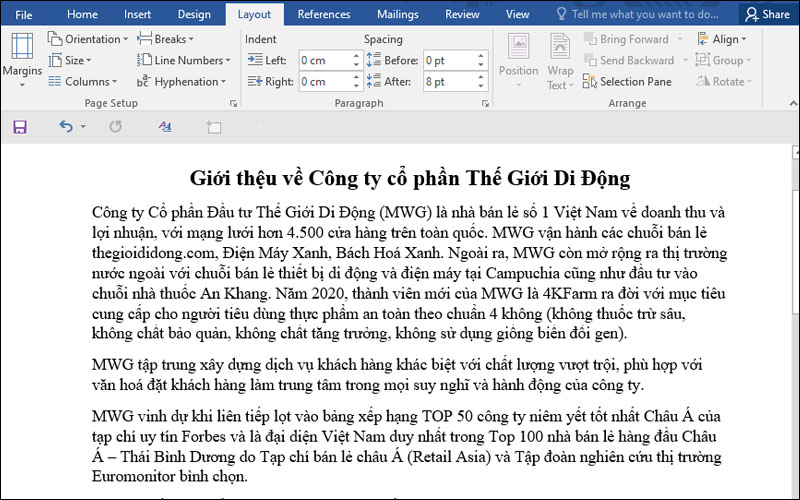 Văn bản bạn trở lại một đoạn văn như bình thường
Văn bản bạn trở lại một đoạn văn như bình thường
Cách 2: Nếu chia thử để xem trước, chỉ cần nhấn Ctrl + Z để hoàn tác và quay về trạng thái trước đó.
Như vậy, bài viết này mình đã hướng dẫn các bạn cách chia cột cho văn bản Word và cách bỏ cột đã chia với những thao tác đơn giản nhất. Chúc các bạn thực hiện thành công và nếu có thắc mắc gì hãy để lại bình luận ở phía dưới nhé!






Trả lời